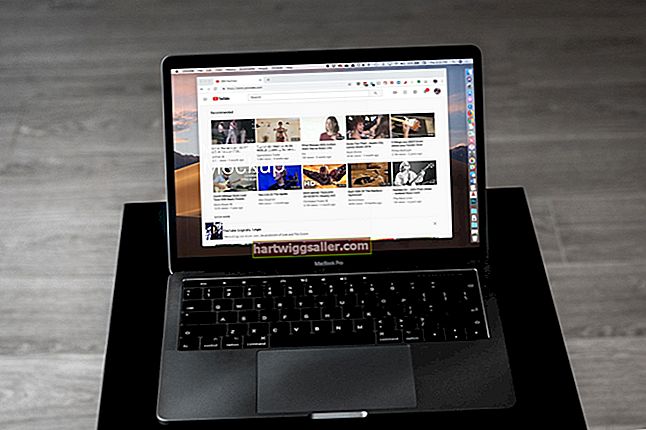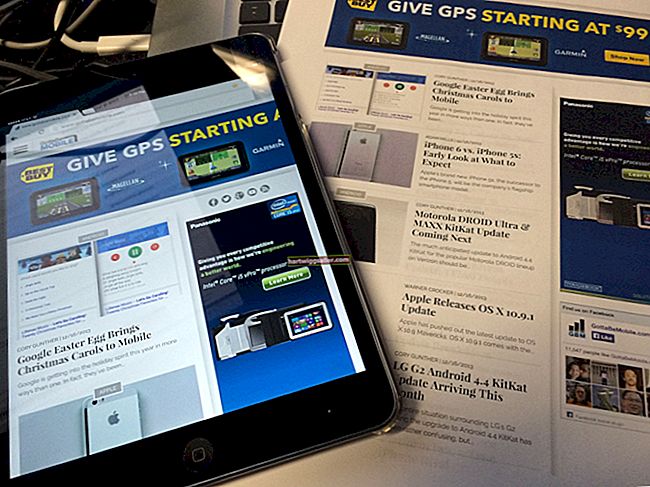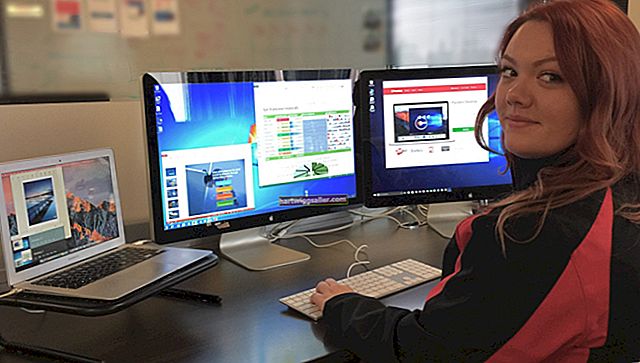Se você acidentalmente excluiu um documento importante do Microsoft Word, não se desespere. Freqüentemente, você pode recuperar o documento do recurso Lixeira do computador. Você também pode usar as ferramentas de recuperação de arquivo do Word para encontrar uma versão do arquivo dentro do próprio Word. Além disso, se você carregou o arquivo para um sistema em nuvem ou enviou uma cópia para outra pessoa, pode restaurar essa versão do arquivo.
Restaurar documentos do Word da lixeira
Se você excluiu um documento do Word ou qualquer outro arquivo em seu computador, ele não pode ser excluído permanentemente.
Geralmente, você pode recuperar documentos do Word excluídos da Lixeira em um computador Microsoft Windows, se os documentos não foram excluídos permanentemente. Para recuperar os documentos do Word excluídos, abra a Lixeira na tela da área de trabalho do seu computador clicando duas vezes no ícone da Lixeira.
Percorra a lista de arquivos na Lixeira até encontrar o que está procurando. Você pode clicar com o botão direito do mouse no arquivo e, em seguida, clicar em "Restaurar" para enviá-lo de volta ao local onde estava no computador antes de excluí-lo, ou pode arrastá-lo para a área de trabalho ou outra pasta de sua escolha.
Se você estiver usando um computador Apple Mac, há um processo semelhante para restaurar arquivos excluídos da lixeira do MacOS. Clique em "Lixeira" no dock do sistema e, em seguida, clique com o botão direito ou clique com o botão direito do mouse no arquivo de seu interesse, na lista de arquivos excluídos. Clique em "Colocar de volta" para colocá-lo de volta onde estava antes de ser excluído. Você também pode arrastá-lo da lata de lixo para outro local.
Restaurar arquivos de backups
Se você usar um software de backup ou software de armazenamento em nuvem para gerenciar seus arquivos, poderá restaurar uma cópia do arquivo excluído. Softwares como Microsoft OneDrive, Dropbox, Google Drive e Apple iCloud têm opções para restaurar versões de arquivos mais antigos. Verifique a documentação de seu backup ou ferramenta de gerenciamento de arquivos para ver como pesquisar ou restaurar versões anteriores de arquivos.
Se sua empresa tem um departamento de TI ou trabalha com um contratante de TI, você também pode entrar em contato com seu especialista em TI para pedir ajuda na restauração de arquivos excluídos de backups automatizados. Faça isso o mais rápido possível após determinar que o arquivo está faltando, pois os backups podem não durar para sempre.
Considere também se você já transferiu uma cópia para um disco ou unidade externa, como um DVD ou um stick de memória USB. Nesse caso, você também pode ter uma cópia armazenada nessa mídia. Se você já colaborou no arquivo com outra pessoa, você pode ter uma cópia em seu e-mail ou em uma ferramenta de mensagens, e seu colaborador também pode ter uma cópia.
Ferramentas de recuperação de arquivo do Word
Se desejar recuperar um documento do Word excluído na versão 2013 ou em outra versão recente do Microsoft Word, você poderá fazer isso com as ferramentas internas do Word.
Se o Word estiver configurado para salvar automaticamente cópias de backup de arquivos, geralmente você pode restaurar o backup do arquivo do Word. Para alternar essa configuração ou ver se ela está ativada ou desativada, clique na guia "Arquivo" no menu da faixa de opções e, em seguida, clique em "Opções". Clique na opção "Avançado" e, na seção "Salvar", marque ou desmarque a caixa de seleção Sempre criar cópia de backup ".
Geralmente, o backup será armazenado no mesmo diretório com um arquivo ".wbk". Procure este arquivo no diretório onde o seu arquivo foi armazenado e abra-o com o Word, salvando-o com uma extensão normal .doc ou .docx.
Arquivos de AutoRecuperação do Word
O Word também possui um recurso de AutoRecuperação que às vezes armazena cópias de backup de arquivos, no caso de serem perdidos ou danificados.
Para localizar esses arquivos, clique na guia "Arquivo" no menu da faixa de opções, clique em "Opções" e no submenu "Salvar". Olhe para a pasta rotulada como "Localização do arquivo de AutoRecuperação" e navegue até esse diretório usando o Windows Explorer para ver se um backup do seu arquivo está presente. Nesse caso, abra-o com o Word e salve-o em um novo local.